كيفية تخصيص ترتيب فرز دليل أعضاء WordPress الافتراضي
نشرت: 2021-05-25موقع العضوية هو الحل الأمثل لإنشاء محتوى جديد ومتسق. إنه لا يوفر فقط قيمة للمحتويات ولكنه أيضًا ملائم للغاية للعملاء. ومع ذلك ، فإن الفوائد لا تكمن فقط في نهاية العملاء ، بل إنها توفر فوائد كبيرة يمكن أن تحدث ثورة في نمط حياتك ، وتقدر كصاحب عمل.
ومن المثير للاهتمام ، أن مواقع العضوية التي تم إنشاؤها باستخدام WordPress تشترك في شيء واحد - دليل عضو WordPress الافتراضي . باستخدامه ، يمكن لأي شخص البحث أو التصفية للعثور على عضو معين بمجرد النقر عليه لقراءة ملفه الشخصي الكامل. ومع ذلك ، لا يمكن للمستخدمين تخصيص الترتيب الافتراضي لفرز دليل الأعضاء.
يمكن لوحدة دليل مستخدم WP User Frontend القيام بالمهمة بسهولة نيابة عنك. يمكن لهذه الوحدة تخصيص دليل الأعضاء الافتراضي عن طريق إنشاء صفحة قائمة أعضاء فردية. وستدرج هذه الصفحة جميع أعضائك مع تفاصيل ملفهم الشخصي مثل الصورة الرمزية ، مع رابط إلى صفحة ملف تعريف الأعضاء الخاصة بهم.
سنوضح لك كيف يمكنك تخصيص ترتيب فرز دليل عضو WordPress الافتراضي.
كيف تعمل وحدة دليل مستخدم الواجهة الأمامية لـ WP
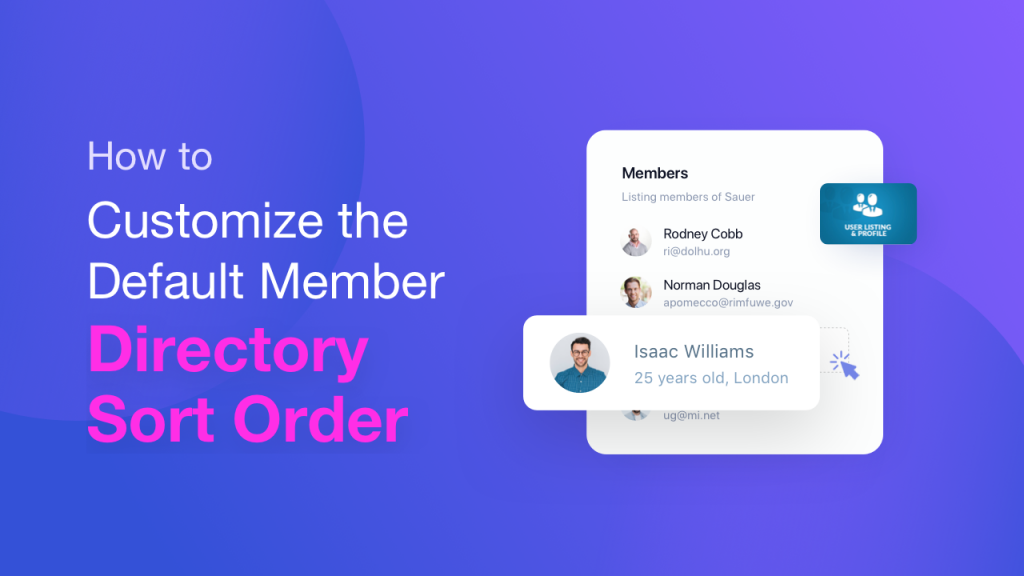
يعد WP User Frontend أحد المكونات الإضافية الشائعة لحلول الواجهة الأمامية في صناعة WordPress لبعض الوقت الآن. وتعكس عمليات التثبيت النشطة التي تزيد عن 30000 ثقة المستخدمين في هذا المكون الإضافي. تتيح لك الميزات المتاحة والوحدات النمطية المذهلة لهذا المكون الإضافي إنشاء موقع عضوية بسهولة.
تساعد وحدة دليل المستخدم في إعادة ترتيب دليل أعضاء WordPress الافتراضي. يمكنك بسهولة إنشاء دليل عضو وملف تعريف مستخدم كما تريد. ستسمح لك هذه الوظيفة الإضافية بإظهار قائمة المستخدمين حسب الدور في الواجهة الأمامية باستخدام رمز قصير بسيط .
يمكنك استخدام هذه الوظيفة الإضافية لإنشاء جدول قوائم يعرض جميع مستخدمي الموقع. كما أنه قابل للتخصيص بحيث يمكنك تعيين الحقول التي تريد عرضها والأدوار التي تريد رؤيتها. أيضًا ، قد ترغب في إضافة حقول إضافية من الواجهة الخلفية للموقع لتظهر في قائمة مستخدم الواجهة الأمامية.
الآن ، دعنا نرى كيف يمكنك تخصيص ترتيب فرز دليل الأعضاء الافتراضي باستخدام هذه الوحدة.
كيفية تخصيص دليل أعضاء WordPress الافتراضي
سنستعرض جميع تفاصيل التثبيت وكيف يمكنك استخدام الوحدة لتخصيص دليل عضو WordPress الافتراضي الخاص بك.
متطلبات مبدئية
قبل المضي قدمًا ، تحتاج إلى تثبيت هذه المكونات الإضافية على موقع WordPress الخاص بك:
- واجهة مستخدم WP
- WP User Frontend Pro
1. تثبيت وحدة دليل المستخدم
- بادئ ذي بدء ، تحتاج إلى الانتقال إلى لوحة معلومات WP-> User Frontend-> Modules . ابحث عن دليل المستخدم وقم بتشغيل زر التبديل في أعلى اليمين لتنشيط هذه الوحدة.
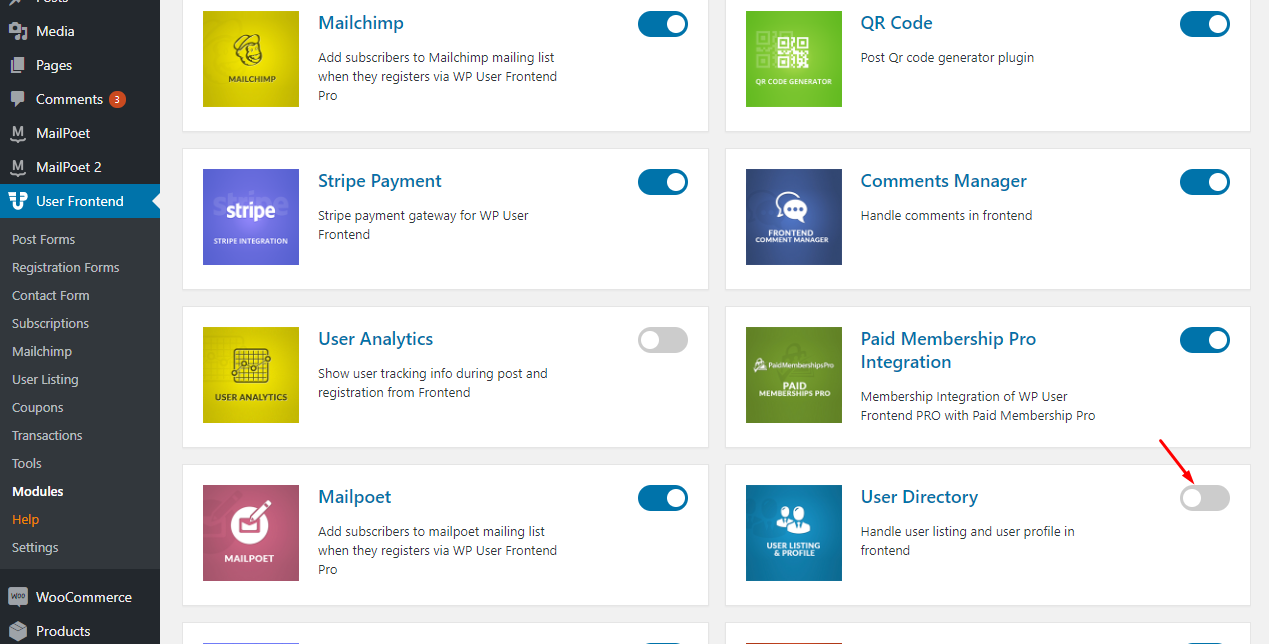
- عند تثبيت الوظيفة الإضافية قائمة المستخدم وملف التعريف ، ستلاحظ قائمة فرعية لقائمة المستخدمين ضمن قائمة User Frontend في لوحة معلومات WordPress الخاصة بك. انظر إلى الصورة أدناه للحصول على نظرة عامة حول ما يفعله كل قسم.
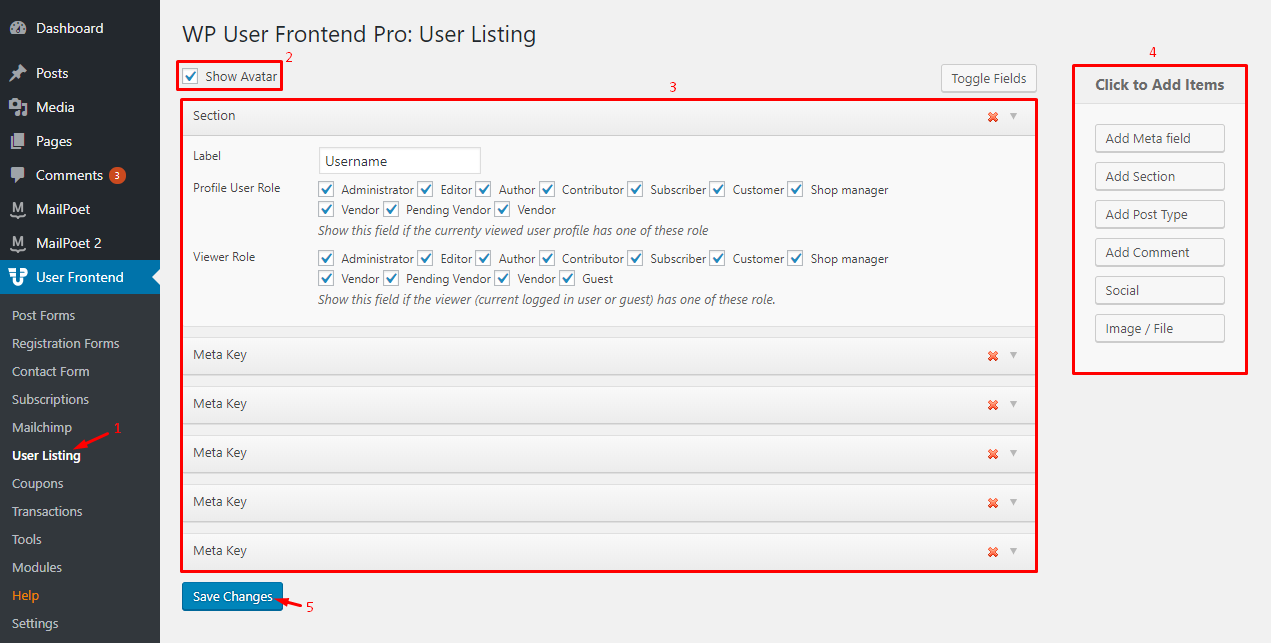
2. قائمة المستخدم
- هذا هو المكان الذي ستجد فيه إعدادات الوظيفة الإضافية قائمة المستخدمين وملفات التعريف.
3. تمكين الصورة الرمزية
- مربع الاختيار هذا يمكّن / يعطل الصور الرمزية للمستخدمين في صفحة قائمة المستخدمين. إذا قمت بإيقاف تشغيله ، فلن يتم عرض الصور الرمزية للمستخدمين. بشكل افتراضي ، يتم تشغيله حتى تظهر الصور الرمزية للمستخدم.
4. الحقول
ستجد بعض الحقول. هذه هي الحقول التي سترتبط بكل مستخدم وستظهر في ملف تعريف المستخدم.
عند التواجد في صفحة قائمة المستخدمين ، يمكن للمستخدمين النقر فوق ارتباط عرض الملف الشخصي لرؤية الملف الشخصي الكامل للمستخدم. سيظهر كل حقل من هذه الصفحة في ملف تعريف المستخدم. ومع ذلك ، يمكنك اختيار الحقول التي تريد إظهارها في جدول قائمة المستخدمين والحقول المراد إخفاؤها من الجدول.
كما ترى في لقطة الشاشة أدناه ، فإن إيقاف تشغيل مربع الاختيار هذا يجعل هذا الحقل المحدد مخفيًا من جدول قائمة المستخدمين . علاوة على ذلك ، يمكنك أيضًا اختيار الأدوار المطلوبة لتتمكن من عرض حقل ملف التعريف في الواجهة الأمامية. الأدوار قابلة للتخصيص على أساس كل حقل ، لذا يمكنك تخصيصها حقًا حسب احتياجاتك.
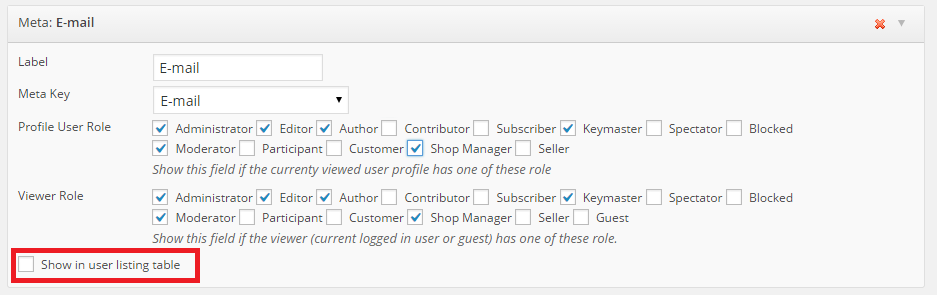
5. إضافة حقول جديدة
- إذا كنت ترغب في إضافة حقول أكثر من الحقول الافتراضية ، يمكنك ببساطة النقر فوق أي من هذه الأزرار وستتمكن من إضافة العديد من الحقول المخصصة كما تريد.
6. الإعدادات
يمكن للمسؤولين الآن الاختيار من بين تخطيطات التصميم المضمنة المختلفة لجميع ملفات تعريف المستخدمين وقوائم المستخدمين.
- انتقل إلى WPDashboard-> User Frontend-> Settings .
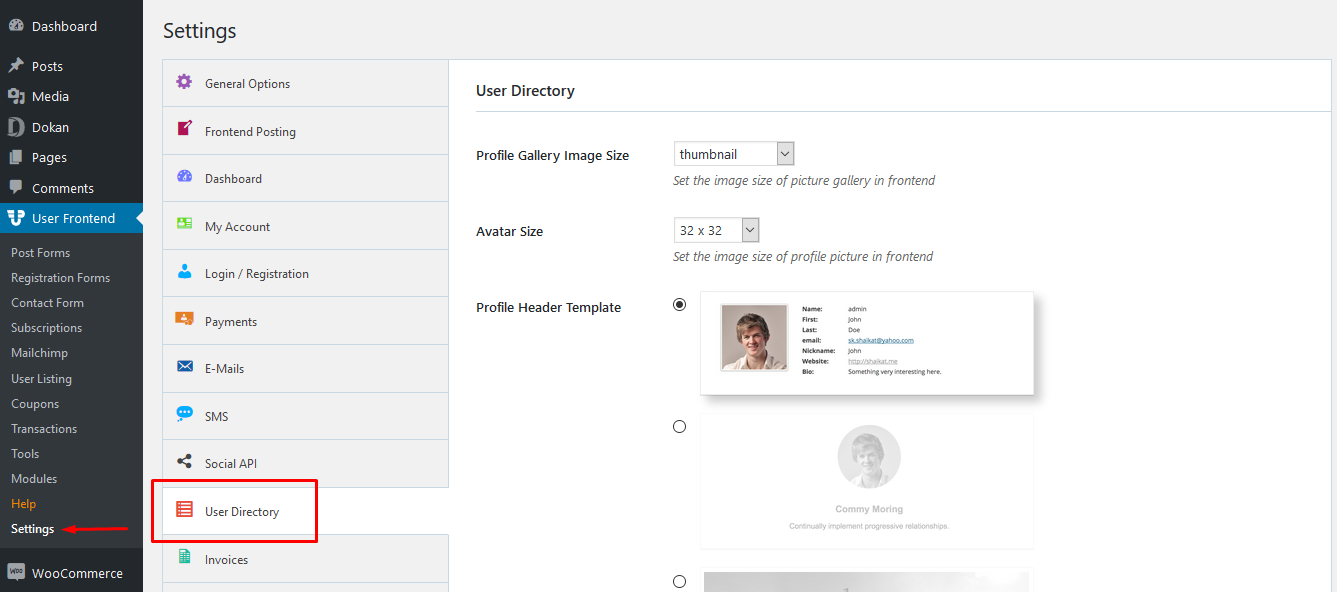
- يمكنك بسهولة تغيير حجم صورة معرض ملف التعريف . ما عليك سوى اختيار الحجم من القائمة المنسدلة كما هو موضح أدناه.
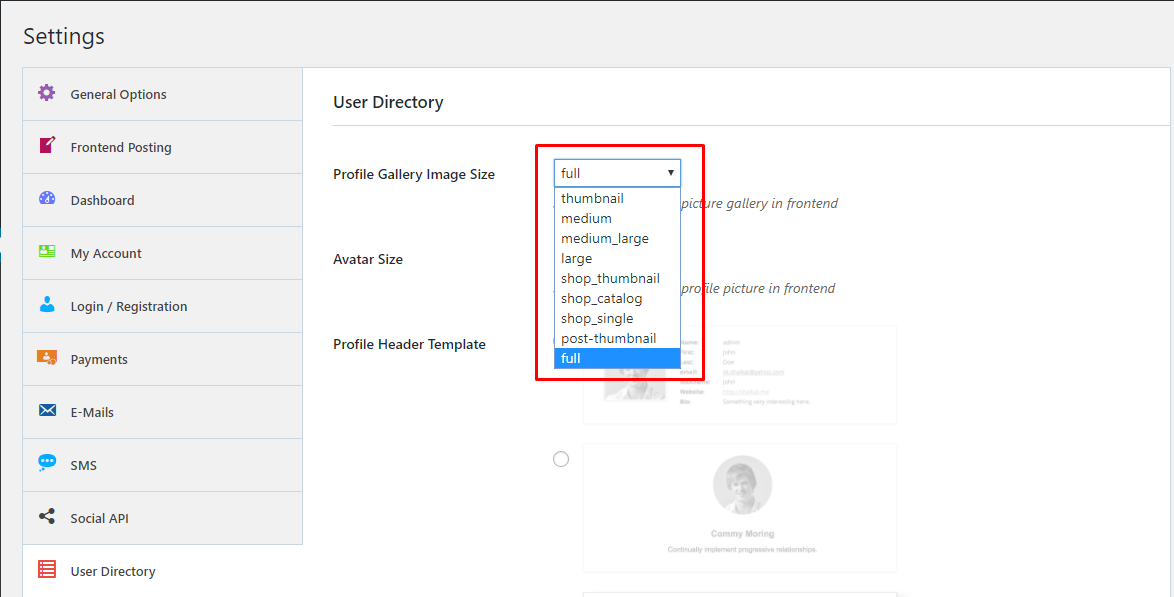
- أيضًا ، يمكنك تغيير حجم الصورة الرمزية ، وتحديد حجم من القائمة المنسدلة.
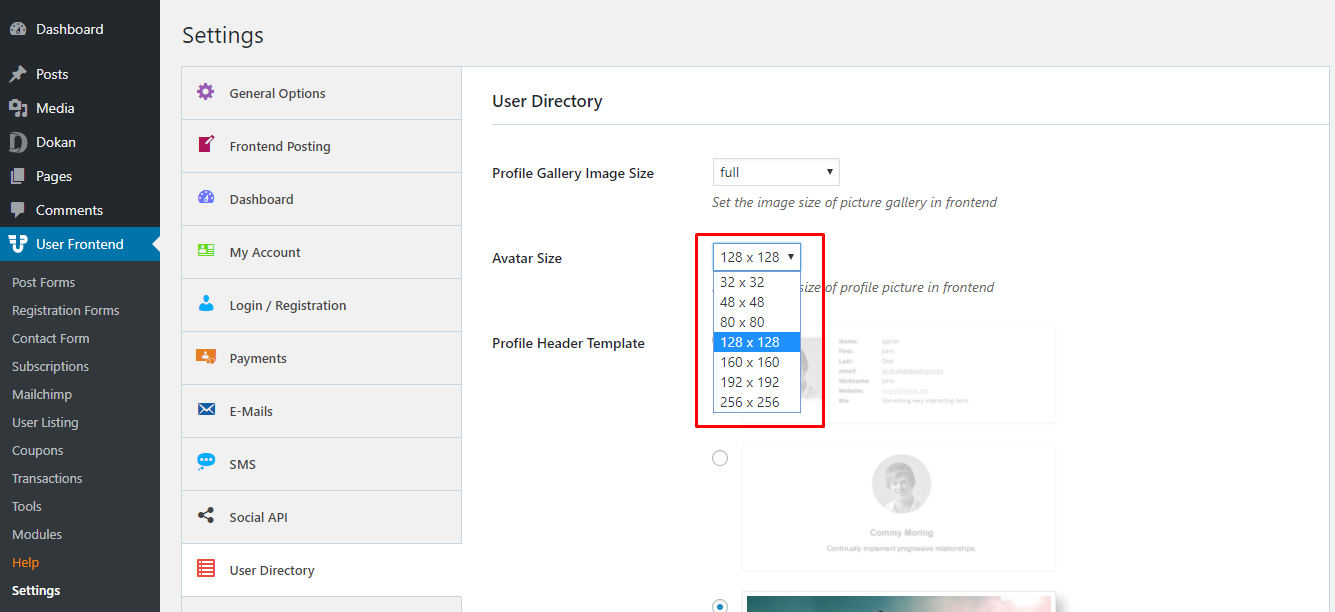
- يوجد خيار لتغيير قالب رأس الملف الشخصي . تحتاج إلى اختيار واحد من القوالب الثلاثة المحددة مسبقًا .
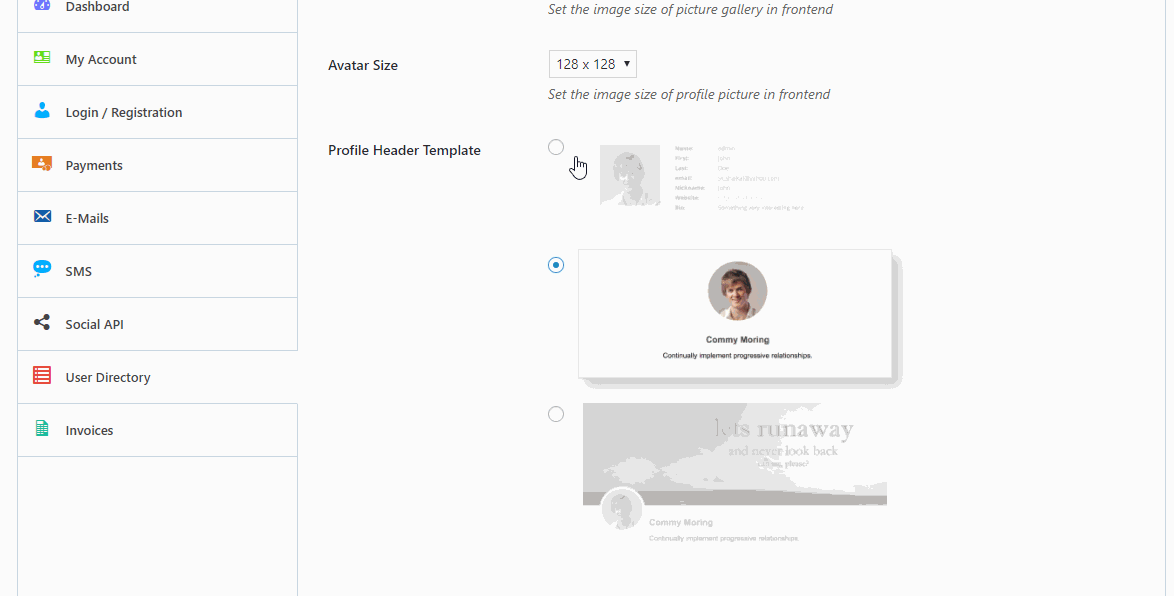
- الآن إلى نموذج قائمة المستخدمين ، اختر واحدًا من القوالب الستة المحددة مسبقًا .
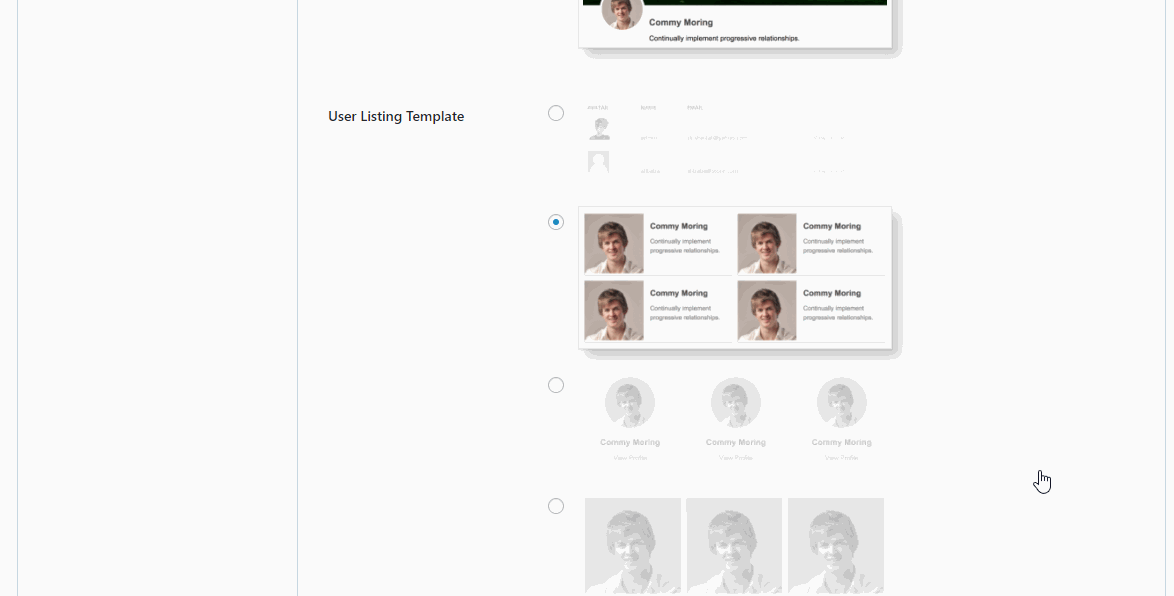
7. اعرض القائمة
- لإظهار القائمة في الواجهة الأمامية لموقعك ، قم أولاً بإنشاء صفحة جديدة ، وامنحها عنوانًا من اختيارك ، ثم أضف الرمز القصير التالي إلى نص الصفحة:
[wpuf_user_listing]ثم انشر الصفحة. سيتم عرض جدول قائمة المستخدمين في هذه الصفحة.

8. تخصيص العرض الافتراضي
- يمكنك تخصيص طريقة العرض الافتراضية لدليل الأعضاء. هناك طريقتان ،
أ. عرض كل المستخدم
يمكنك أيضًا التحكم في من يمكنه رؤية نوع المستخدمين الموجودين على موقع WordPress الخاص بك. حسب نوع المستخدم مثل
- مدير
- مؤلف
- محرر
- مشتركين
- عملاء
- انتقل إلى WP Admin → Post → الصفحة التي استخدمت فيها الرمز المختصر في دليل المستخدم والصق الكود التالي.
[wpuf_user_listing role=”all”]ملاحظة: سيعرض هذا الرمز جميع المستخدمين على موقعك للجميع.
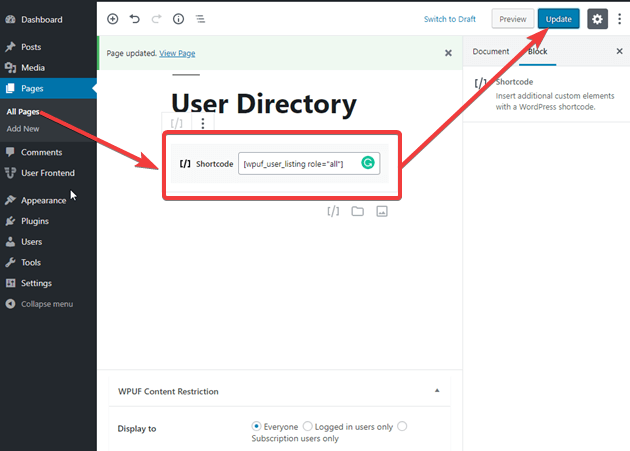
الآن إذا قمت بالتنقل في الواجهة الأمامية لموقعك وانتقل إلى صفحة قائمة المستخدمين كمستخدم آخر بخلاف كمسؤول.
سيعرض دليل المستخدم كل شخص في القائمة على الواجهة الأمامية.
ب. إظهار مستخدمين معينين
- بصفتك مشرفًا ، يمكنك أيضًا تقييد فئة معينة من المستخدمين من قائمة الدليل. سيعتمد هذا على تكوين المسؤول.
على سبيل المثال هنا في قائمة المستخدمين هذه ، Elaine Benes هي مسؤولة.
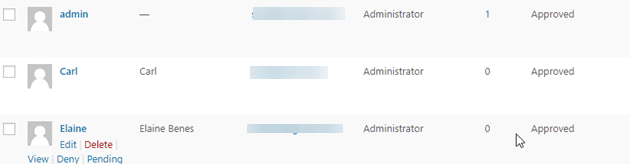
إذا أدخلت الرمز القصير التالي بدلاً من الرمز السابق ، فسيؤدي ذلك إلى تقييد بعض إمكانيات العرض.
[wpuf_user_listing roles_exclude=”Administrator,Customer”]ملاحظة: في هذا الرمز المختصر إذا كان بإمكانك تغيير الأدوار التي سيتم استبعادها. مثل البائعين والمحررين والمشتركين ، إلخ.
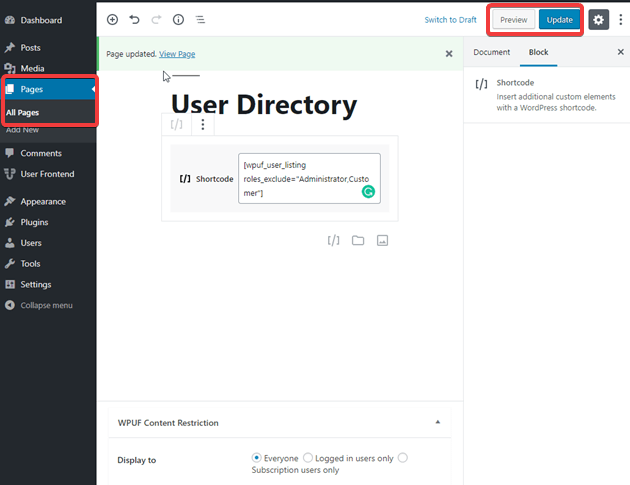
ستستبعد طريقة عرض الواجهة الأمامية المسؤول والعميل من دليل المستخدم. (حسب الرمز المختصر)
- بنفس الطريقة ، يمكنك تحديد الرقم الذي سيظهر في صفحة واحدة مع الرمز أدناه.
[wpuf_user_listing roles_exclude=”Administrator,Customer” per_page=”10″] 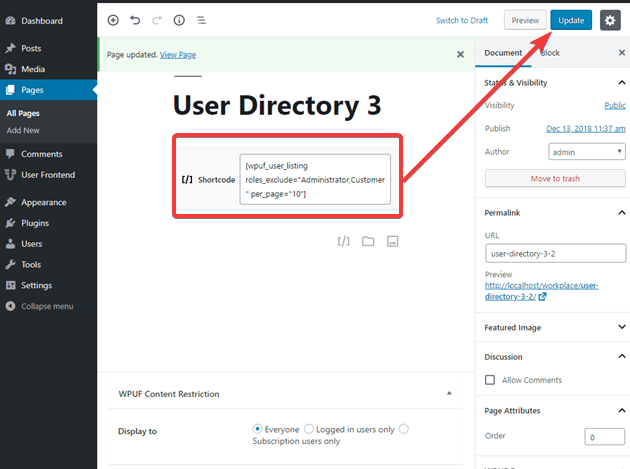
لذلك ، هذه هي الطريقة التي يمكنك بها بسهولة تخصيص ترتيب الفرز الافتراضي لدليل عضو WordPress الافتراضي باستخدام وحدة دليل المستخدم المذهلة لـ WP User Frontend.
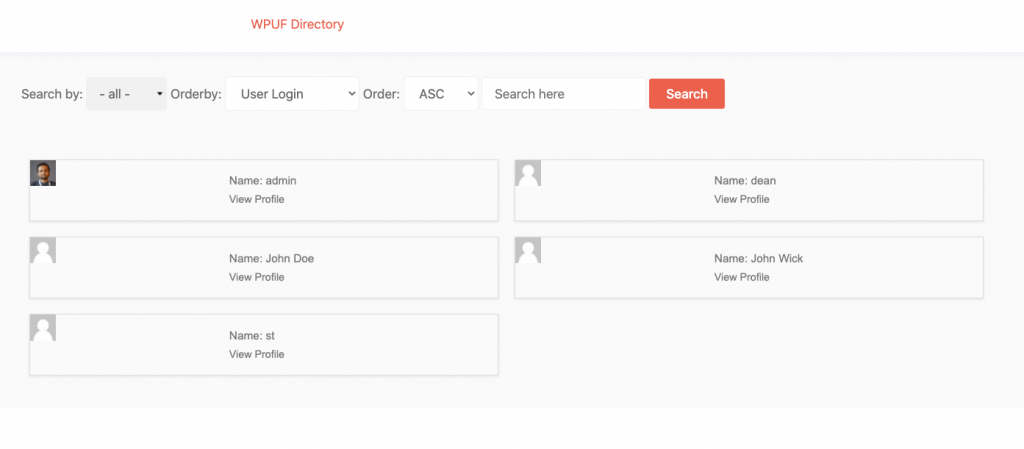
يمكنك مشاهدة الفيديو أدناه للحصول على مزيد من الأفكار.
قم بإنشاء دليل أعضاء WordPress الخاص بك
WordPress ليس مرنًا بأي شيء. نظرًا لأنها منصة مفتوحة المصدر ، فإن التخصيص ليس أمرًا غير شائع. كل ما تحتاجه هو الموارد المناسبة ويمكنك تصميم موقع WordPress الخاص بك كما تريد.
للوهلة الأولى ، قد يبدو الأمر وكأنه عملية معقدة لتخصيص ترتيب فرز دليل أعضاء WordPress. ولكن هنا قدمنا لك الطرق والموارد المناسبة التي ستجعل عملك أسهل. لا يمكنك فقط إنشاء دليل الأعضاء المثالي ، بل يمكنك أيضًا تخصيص طريقتك الخاصة. وإذا كان لديك أي استفسار ، فلا تتردد في الاتصال بنا.
